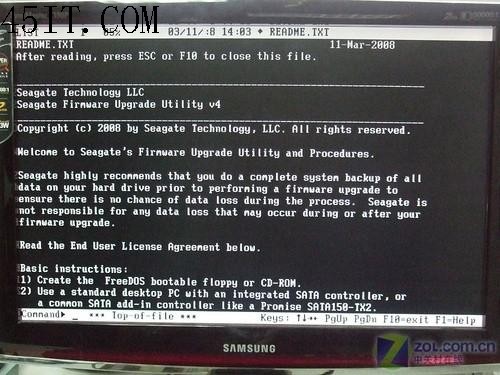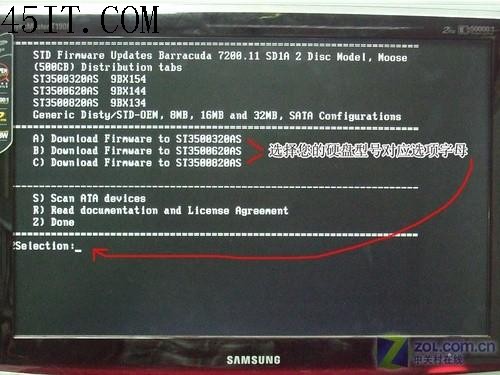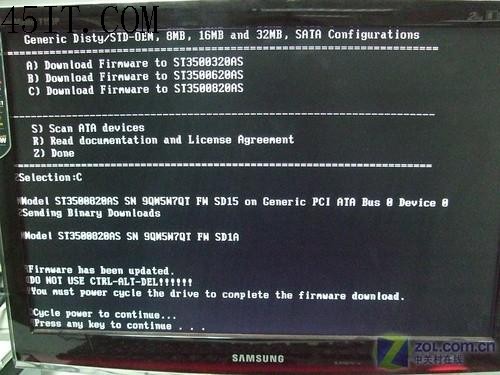|
如果您打算重新刷新固件,那么您必须准备好刻录机、CD刻录盘,当然也可以是通过软盘作为引导盘,但是现在相信很少有带软驱的电脑,所以还是刻录机靠谱些。通过笔者实践,如果用DVD光盘刻录,均不能引导进入DOS系统,所以一定要使用CD刻录盘。如何刻录请参看:《希捷固件镜像文件刻录教程》 PS:再提醒一下,刷新固件存在一定风险,可能会导致硬盘数据丢失或者硬盘损坏,所以请请您仔细斟酌,有条件的话应进行数据备份。 制作好启动盘后,关机确认主机除了被刷新硬盘和光驱外,再没有其他SATA或者IDE设备,然后在BIOS里设置成光驱启动,一切就绪,就可以刷新了。
上图为光盘引导DOS系统的第一个画面,具体内容就是刷新固件的说明,其实没有太大意义,用户选择“Esc”“F10”退出即可。
上图是刷新固件最关键的操作界面,A、B、C为该固件对应的硬盘型号,这里要选择自己刷新硬盘的那个型号,这里笔者硬盘型号为ST3500820AS,所以选择“C”。相信大家还记得自己的硬盘型号吧,如果忘记可以选择“S”,进行硬盘扫描。
在Selection:后面打入“C”后,系统开始进行刷新操作,此时切勿断电。待固件升级完毕后,会有提示出现。需要注意的是,当刷新结束时不能按“Ctrl+Alt+Del”重起电脑,而是按照按下任意键继续的提示随意按一下键盘,电脑会自动关机,等待10来秒再开机,完成整个固件刷写过程。 ●全文总结: 笔者为了证实刷新固件是否会丢失数据,特别在将要刷新的硬盘里放入1GB左右的文件,此时希捷500GB硬盘有一个270GB的H分区,下图为刷新后的截屏,里面的数据并没有丢失,而且笔者运行里面的CPU-Z软件一切正常。 这里笔者不敢保证刷新固件不会丢失数据,所以建议用户在刷新的时候如果有条件一定要备份好数据,以免因为错误操作丢失数据。
随即,笔者想了解希捷500GB硬盘在刷新固件前后的性能差距有多大,在刷新后进行HD Tune软件测试,结果无法进行,显示无法操作,然后系统提示H盘无法进行缓存写入,随即希捷500GB硬盘分区丢失。这一点更加证明在刷新前切忌要备份好数据。 写在最后:在年前出现的大规模希捷“固件门”事件确实给不少用户带来了麻烦,不过希捷也在春节期间加班加点制作稳定的固件版本提供下载,用户只需将最新的固件下载下来,制作成启动盘刷新即可,通过上述介绍也算是方便。就目前来看此事已经基本告一段落,笔者从市场看到的硬盘基本都是最新版本,想必希捷也在尽最大努力弥补这次损失。 此次希捷“固件门”事件涉及30余款产品,可谓影响面破广,除了对用户造成不必要的麻烦以外,也让很多人对希捷硬盘失去信心,在这里我们希望希捷厂商在今后生产当中把质量放在第一位,提供给用户最好、最快的产品,这样才能拉拢回失去的那部分用户。笔者建议所有硬盘厂商不要把“硬盘有价 数据无价”作为口号来喊,正在做到每块硬盘都是放心产品才是王道。 每一块硬盘对用户来说都是不可以出现问题的,一旦有问题就意味着数据的丢失,那时候失去的不光是用户的数据,而是他们的心。 |